我自己购买时如何安装路由器?

我自己购买路由器后如何安装?
许多不了解计算机和网络技术的用户都认为安装路由器非常复杂,并且需要非常强大的技术来完成.
但是,路由器的安装实际上非常简单;下面的宏格总结了安装路由器的4个步骤,并将对其进行详细介绍.
即使您不了解任何计算机或网络技术,也只需按照以下步骤安装自己购买的路由器即可.
1. 正确连接路由器
2,设置计算机的IP地址
3,将路由器设置为
4. 检查设置是否成功

注意:
(1)如果家里没有电脑,则可以使用手机安装路由器. 有关在手机上安装路由器的详细步骤,请单击以阅读以下教程.
如何在手机上安装无线路由器?
(2). 如果您已经打开路由器设置页面并设置了路由器,但是设置失败,则仍然无法连接到Internet.
然后,洪兄建议您首先将路由器恢复为出厂设置;然后按照以下说明进行操作. 如果您不知道如何将路由器恢复为出厂设置,则可以阅读以下文章:
如何恢复无线路由器的出厂设置?
首先,正确连接路由器
1. Cat / Optical Cat的网络电缆已插入路由器的WAN端口;
如果您的家庭宽带不使用猫,则需要将宽带网络电缆插入您的家庭,插入路由器的WAN端口.
2. 用于设置路由器的计算机通过网络电缆连接到路由器LAN的任何接口(1 \ 2 \ 3 \ 4).

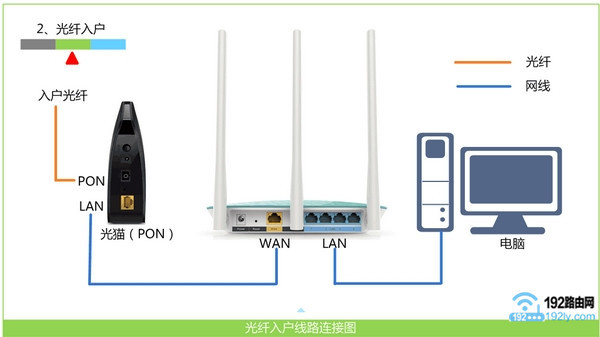
首先连接正确购买的路由器
注意:
计算机设置路由器时,计算机不需要能够访问Internet. 只要路由器的连接正确,计算机就可以打开其设置页面并设置Internet.
关于计算机无法访问Internet的原因,您还可以设置路由器. 这个问题涉及局域网通信技术,洪戈在这里不介绍它. 如果您有兴趣,可以在百度上搜索: 局域网,查看信息.
二,设置计算机的IP地址
用于设置路由器的计算机以及需要连接到路由器才能访问Internet的其他计算机; Hong兄弟建议将其IP地址设置为: 自动获取,如下图所示.
如果您不知道如何设置,可以单击以阅读以下文章:
计算机自动获取IP地址设置方法
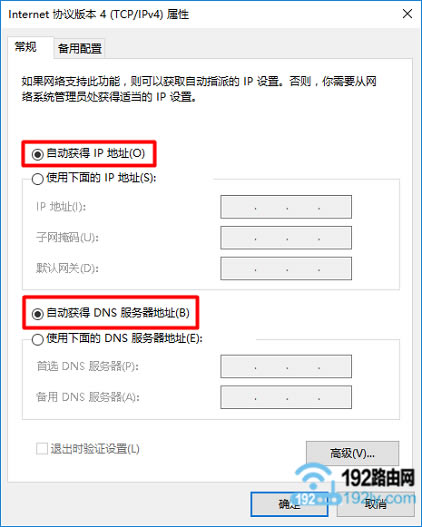
设置计算机的IP地址以自动获取它. 3.将路由器设置为联机.
注意:
不同的无线路由器具有不同的设置界面,但它们都是相同的. 以下是用于演示的TP-Link无线路由器的最新版本. 对于其他品牌的无线路由器,您可以参考以下步骤进行设置.
1. 检查设置URL
(1). 路由器的设置网站通常称为: 管理页面地址,登录地址,登录IP地址等.
(2)不同的路由器可能具有不同的设置URL;因此,您需要先了解路由器的设置URL,然后才能登录到路由器的设置页面.
(3). 路由器的设置URL可以在该路由器底部的标签上找到.
如下图所示,Hong用来演示的路由器,其设置URL为:


检查路由器的设置URL
注意:
在路由器底部的标签中,管理页面,路由器IP,登录地址,管理地址等后面的信息是设置URL.
2,打开设置页面
打开计算机上的浏览器,然后输入浏览器: 路由器设置网站,打开设置页面,然后根据页面提示进行操作.
Hong Ge用来演示的路由器设置URL是: ;因此在浏览器中输入: ->然后根据页面上的提示设置登录密码,如下图所示.
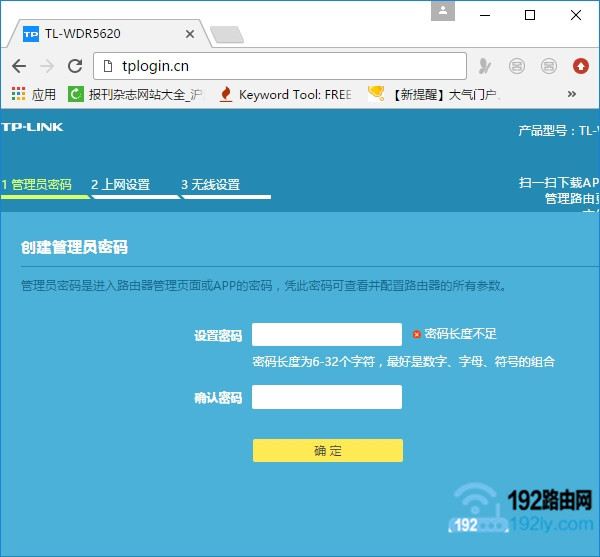
在浏览器中打开路由器的设置页面
注意:
如果在计算机浏览器中输入: 设置URL后,无法打开设置页面,请参考以下教程获取解决方案:
路由器设置页面无法打开的解决方法
3. 设置互联网参数
目前几乎所有的无线路由器都具有自动检测“ Internet访问方法”的功能. 我们只需等待几秒钟,然后根据检查结果设置Internet参数.
(1). 如果路由器检测到“ Internet访问方法”是: 宽带拨号Internet访问->请填写以下内容: “宽带帐户”,“宽带密码”->然后单击“下一步”.
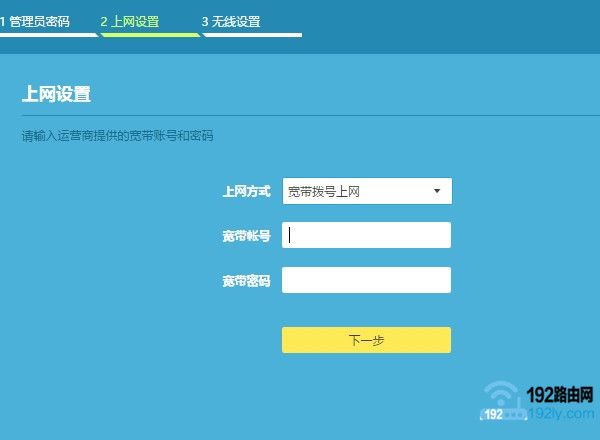
将路由器设置为
提醒:
运营商在处理宽带服务时会向您提供“宽带帐号”和“宽带密码”. 如果您忘记了,请拨打宽带客户服务电话进行查询.
(2). 如果路由器检测到“ Internet访问方法”是: 自动获取IP地址->不需要其他设置,只需单击“下一步”.

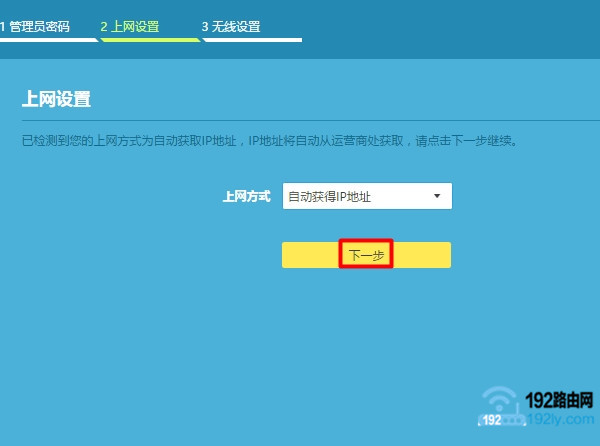
将路由器设置为2
(3). 如果路由器检测到“ Internet访问方法”是: 固定IP地址->您需要填写以下内容: IP地址,子网掩码,默认网关,首选DNS,备用DNS信息.
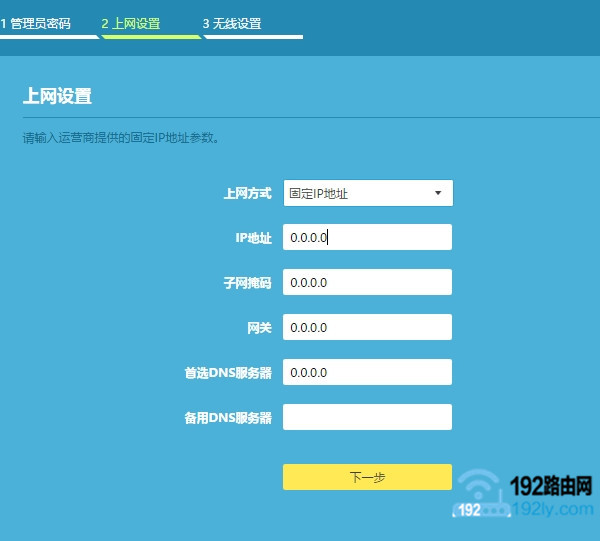
将路由器设置为34,设置无线网络
根据页面上的提示,为路由器设置无线名称和无线密码,如下图所示.
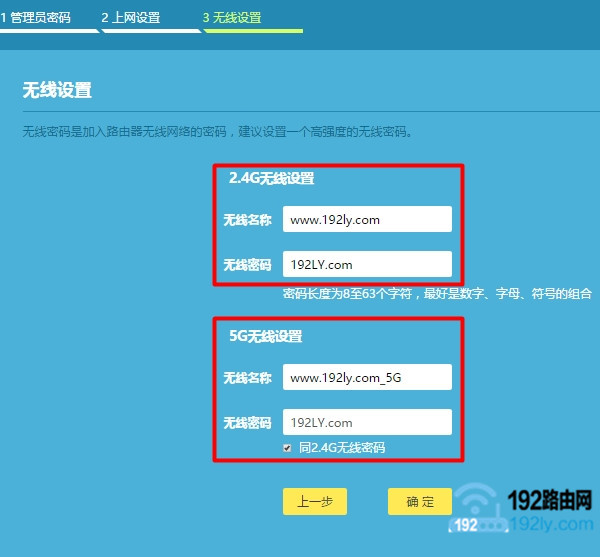
设置路由器的无线名称和无线密码
重要说明:
(1)“无线名称”最好不要使用中文字符进行设置. 因为仍然有一些无线设备(例如手机,笔记本电脑和平板电脑)不支持带有中文名称的无线信号.
(2)“无线密码”,Hong Ge建议您使用大写字母+小写字母+数字+符号的组合进行设置,并且无线密码的长度应大于8位. 这样可以最大程度地确保无线网络的安全性,并且不会破解wifi密码.
5. 设置完成
至此,路由器设置完成,页面上将给出刚刚设置的一些参数信息,如下图所示.
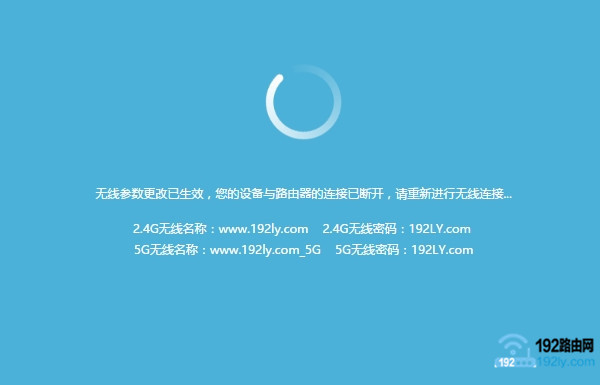
路由器设置完成. 四,检查设置是否成功.
1. 在浏览器中重新输入路由器设置URL,然后打开路由器的登录页面->然后输入管理员密码(登录密码)以登录到路由器的设置页面.
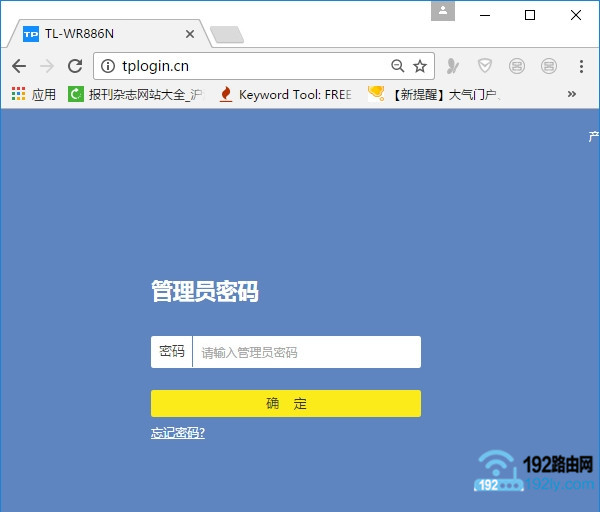
再次登录路由器设置页面
2. 在路由器的设置页面上,找到“ Internet设置”或“ WAN端口设置”??选项,然后查看页面上的提示信息,以确定路由器的Internet设置是否成功.
(1). 如果显示页面,则提示: WAN端口网络已连接,已连接,已成功连接等,如下图所示.
这意味着路由器已成功设置,并且计算机和手机可以连接到该路由器并正常上线.
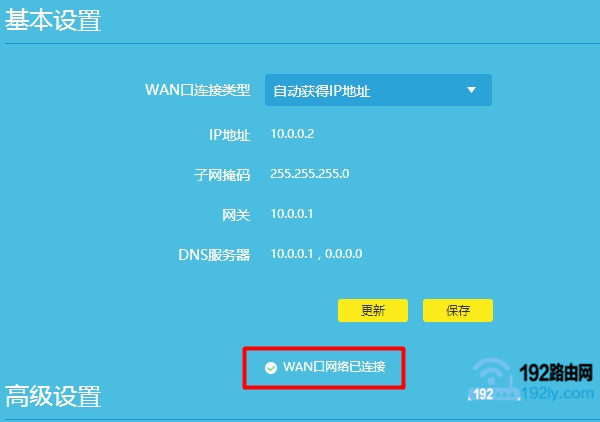
检查路由器设置是否成功
(2). 如果显示页面,则提示: 断开连接,正在连接,未连接,未检查网络电缆,服务器无响应等,如下图所示.
这表示路由器设置不成功,并且现在未连接到Internet. 此时,洪弟兄建议阅读以下文章:
设置路由器后无法连接到Internet的解决方案
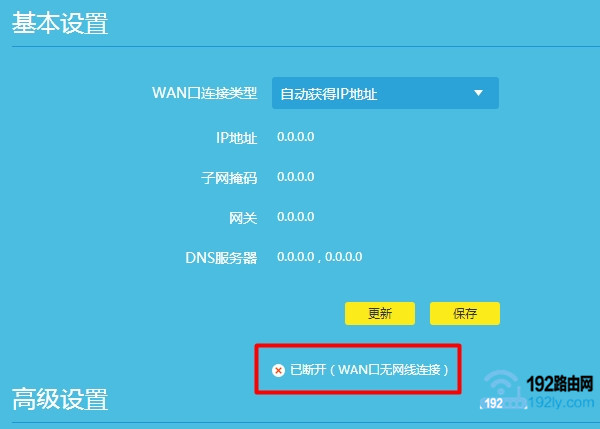
路由器设置失败,无法访问Internet. 补充说明:
许多用户已经添加了Hongge的微信帐户,并问我如果忘记路由器管理员密码该怎么办?如果我不记得我的宽带帐户和密码怎么办?忘记无线wifi密码怎么办?
因此,洪兄建议您将家庭宽带帐户,宽带密码,路由器管理员密码,无线名称,无线密码和其他信息记录在便笺上,并将便笺粘贴在路由器上.

记下管理员密码,无线密码,宽带帐号和密码等
相关文章:
如何管理我的家庭wifi?
如果忘记家庭wifi密码该怎么办?
如何隐藏路由器的wifi信号,只有您可以使用它?
如何在手机上更改wifi密码?
如何检查是否有人在无线路由器上摩擦互联网?
路由器wifi如何防止Internet摩擦?
友善提醒:
该视频教程!点击我观看
本文来自本站,转载请注明本文网址:
http://www.pc-fly.com/a/tongxingongju/article-312500-1.html
……